iPad får mer popularitet i verden for sin lille størrelse, portabilitet og enkle betjening. Du vil finne at det er veldig vanlig for underholdning og kontor. Safari, den innebygde nettleseren for iPad, er den viktige porten for å surfe på internett. Du kan handle på nettet, se på varme YouTube-videoer eller søke etter noen private nettsteder. Safari vil imidlertid registrere søkesloggen din, og denne nettleseren vil beholde informasjonskapslene dine med kredittkortnummer og passord, og loggingskonto. Det er ikke trygt å beskytte din private informasjon. Her kommer spørsmålet, hvordan tømme søkehistorikken på ipad? Vi viser deg tre måter å tømme søkehistorikk og informasjonskapsler fra Safari-nettleseren på iPad.
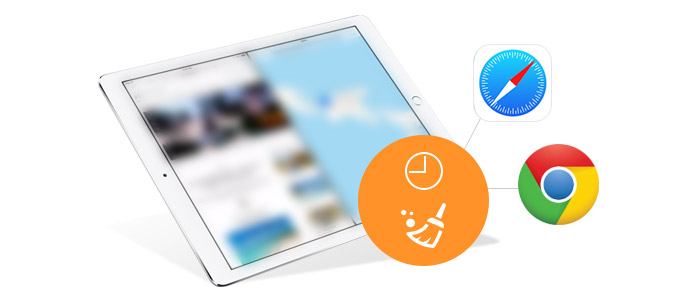
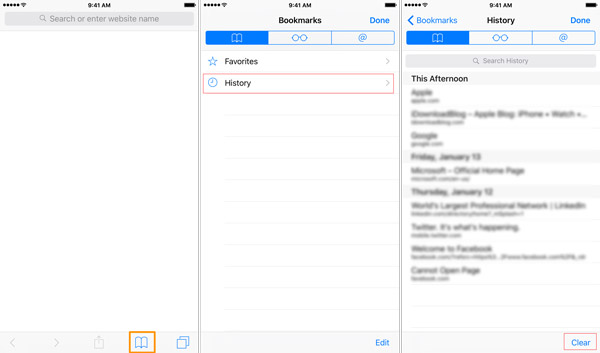
På denne måten kan du slette nettloggen din på iPad. Men når det gjelder å fjerne informasjonskapsler fra iPad, må du kvitte seg med informasjonskapsler fra iPad-innstillingene.
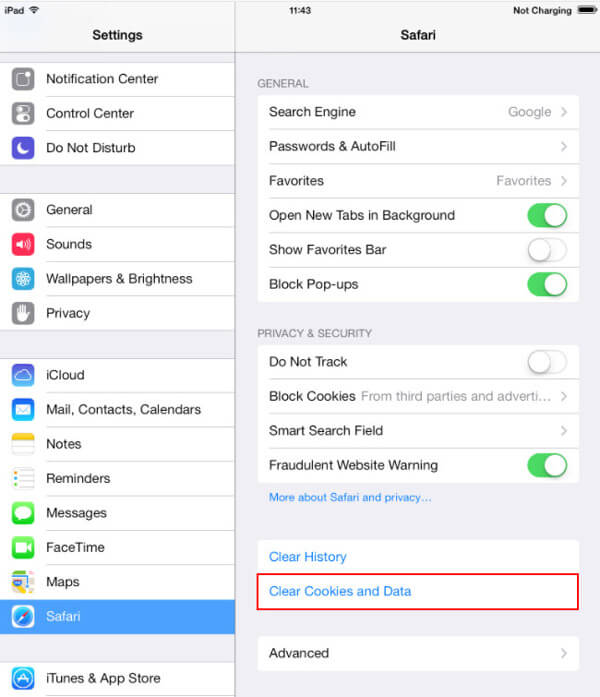
På denne måten kan du enkelt fjerne nettleserhistorikk og Safari-informasjonskapsler på iPad. Men er denne måten virkelig grundig nok til å fjerne nettleserhistorikk og informasjonskapsler fra iPad? Svaret er nei. Du kan gjenopprette de slettede nettleserkakene og søkehistorikken på iPad ved hjelp av noen gjenopprettingsverktøy. Og nettleserens personvern på iPad risikerer å bli avslørt.

Nedlastinger
FoneEraser - iPad Cache Eraser
100 % sikker. Ingen annonser.
100 % sikker. Ingen annonser.
Gratis nedlasting, installer og start FoneEraser på din Windows-datamaskin eller Mac. Koble iPad til PC, og vent sekunder, dette programmet oppdager iPad automatisk.

Velg slettingsnivå (Lav, Midt og Høy) for å slette iPad-søkeloggen og informasjonskapslene.

Klikk på "Start"-knappen for å slette data på iPad. Skriv deretter inn "0000" for å bekrefte slettingen, og klikk på "Slett"-knappen for å slette all historikk og informasjonskapsler på iPad-en din i løpet av sekunder.

Dette er den raskeste og sikreste måten å tømme all søkehistorikk og informasjonskapsler på iPad. Men det vil tømme alt innhold og innstillinger i mellomtiden. Du må være forsiktig med å gjøre det. Ikke bare informasjonskapsler og historie, du kan også gjøre det tøm appene og spillene dine fra iPad-en din.
1. Hva skjer når du sletter all nettleserlogg og informasjonskapsler?
Når du bruker en nettleser, lagrer den litt informasjon fra nettsteder i hurtigbufferen og informasjonskapslene. Hvis du tømmer all denne nettleserloggen og informasjonskapsler, kan du løse visse problemer, for eksempel problemer med innlasting eller formatering på nettsteder.
2. Hvordan ser jeg Safari-historikken på iPad?
Åpne Safari-appen på iPad, trykk på Bokmerker-knappen i verktøylinjen. Velg Bokmerke-ikonet øverst til venstre, og trykk på Historikk-menyen for å se hele søkeloggen på iPad.
3. Hvordan tømmer jeg Chrome-hurtigbuffer på iPad?
Åpne Chrome-appen på iPad. Trykk på Mer nederst, og trykk deretter på Historie, og deretter Slett nettlesingsdata. Sjekk informasjonskapsler, nettsteddata og hurtigbufrede bilder og filer, og trykk på Fjern nettlesingsdata.
konklusjonen
Fjern iPhone / iPad
1.1 Fjern app-hurtigbuffer på iPhone 1.2 Fjern historikk på iPhone 1.3 Fjern historikk / informasjonskapsler på iPad 1.4 Tøm hurtigbuffer på iPad 1.5 Tøm minne på iPad
Det kraftigste verktøyet noensinne, slik at brukere kan slette alt iPhone-innhold som kontakter, meldinger, bilder, videoer, notater osv. Og innstillinger permanent og grundig.
100 % sikker. Ingen annonser.